Gestore contenuti: aggiungere un indice per la tua raccolta
2 min
Pensa alla tua raccolta come a un database pieno di informazioni. Queste informazioni sono il tuo contenuto. Affinché il tuo contenuto appaia su una pagina, il Gestore contenuti lo trova effettuando una ricerca nel database. Più contenuti hai, più tempo impiega il Gestore contenuti a trovare ciò che sta cercando.
Gli input dell'utente influiscono anche sulle ricerche nel database. Una pagina può avere un menu a tendina per visualizzare un elenco di opzioni da una raccolta. Quando i visitatori del sito cliccano sul menu a tendina, stanno cercando nella tua raccolta (o database).
Un indice (o un indice di database) mappa la struttura dei dati. In questo modo, una ricerca dati ha un collegamento diretto alle informazioni che sta cercando. Il recupero dei dati è più veloce perché non deve cercare ogni volta nell'intero database.
Se prevedi che la tua raccolta contenga molti elementi, un indice ridurrà il tempo dedicato alla ricerca dei dati. Questo migliora l'esperienza dell'utente finale.
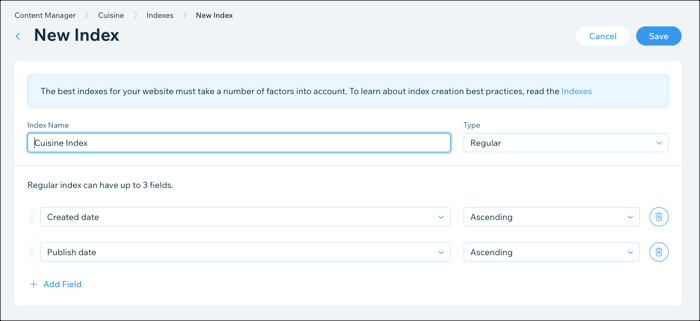
Per impostare un indice per la tua raccolta:
- Vai al Gestore contenuti nel Pannello di controllo del sito
- Clicca sulla raccolta pertinente
- Clicca sul menu a tendina Altre azioni in alto a destra e seleziona Indici
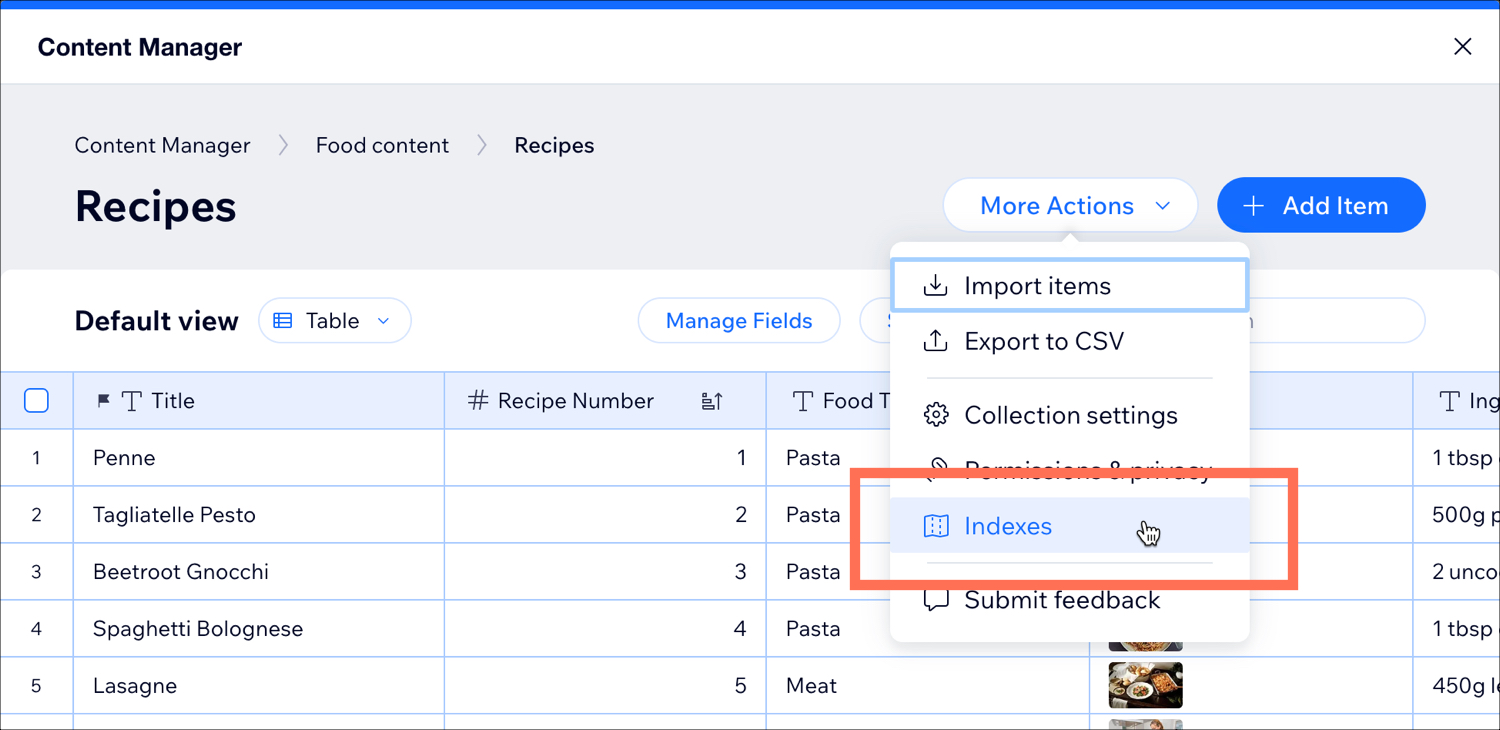
- Clicca su + Nuovo indice
- Digita un nome per l'indice nel campo Nome dell'indice
- Clicca sul menu a tendina Tipo per selezionare un indice regolare o univoco:
- Normale: crea un indice utilizzando fino a 3 campi con un intervallo di valori diversificato. I campi con un intervallo di valori ristretto, come i campi booleani, non costituiscono buoni indici. Clicca sul menu a tendina Scegli un campo e seleziona un campo su cui basare l'indice. Clicca su + Aggiungi campo per aggiungere altri campi
- Univoco: crea un indice con campi che non avranno valori duplicati (es. numero ID o indirizzo email). Un indice univoco è limitato a 1 campo. Clicca sul menu a tendina Scegli un campo e seleziona un campo su cui basare l'indice. Scopri di più sugli indici univoci (articolo in inglese) in Velo by Wix
- Clicca sul menu a tendina Ordinamento per selezionare Crescente o Decrescente per ogni campo
- Clicca su Salva
Successivo:
Scopri di più su Indici e raccolte dati di Wix (articolo in inglese) in Velo by Wix.

